Цель занятия: Изучение информационной технологии организации расчетов в таблицах MS Excel.
Задание1. Создать таблицу подсчета котировок курса доллара.
Задание2. Создать таблицу расчета суммарной выручки.
Задание 3. Заполнить таблицу, произвести расчеты и форматирование таблицы.
Задание 4. Заполнить таблицу, произвести расчеты и форматирование таблицы.
Задание1. Создать таблицу подсчета котировок курса доллара.
Исходные данные представлены на рис.
Порядок работы
1. Запустите редактор электронных таблиц Microsoft Excel 2010.
2. Установите курсор на ячейку А1. Введите заголовок таблицы «Таблица подсчета котировок курса доллара».
3. Для оформления шапки таблицы выделите третью строку (нажатием на номер строки), задайте Перенос текста командой вкладка Главная/ блок Выравнивание/Перенос текста, выберите горизонтальное и вертикальное выравнивание — «по центру» в этом же блоке.
Исходные данные для задания
4. В ячейках третьей строки, начиная с ячейки A3, введите названия столбцов таблицы — «Дата», «Курс покупки», «Курс продажи», «Доход». Изменение ширины столбцов производите перемещением мышью в строке имен столбцов (А, В, С и т. д. ).
5. Заполните таблицу исходными данными согласно заданию.
Краткая справка. Для ввода ряда значений даты наберите первую дату 01. 12. 03 и произведите автокопирование до даты 20. 12. 03 (прихватите левой кнопкой мыши за маркер автозаполнения, расположенный в правом нижнем углу ячейки, и протащите его вниз).
6. Произведите форматирование значений курсов покупки и продажи. Для этого выделите блок данных, начиная с верхнего левого угла блока (с ячейки В4) до правого нижнего (до ячейки С23) и во вкладке Главная/ блок Число установите формат Денежный, обозначение — «нет». Число десятичных знаков задайте равное 2.
Краткая справка.
Первоначально выделяется блок ячеек — объект действий, а затем выбирается в блоке Число команда на исполнение.
Для выделения блока несмежных ячеек необходимо предварительно нажать и держать клавишу [Ctrl] во время выделения необходимых областей.
7. Произведите расчеты в графе «Доход» по формуле
Доход = Курс продажи - Курс покупки, в ячейке D4 наберите формулу
=С4 - В4 (в адресах ячеек используются буквы латинского алфавита).
Введите расчетную формулу в ячейку D4, далее произведите автокопирование формулы.
Краткая справка. Для автокопирования формулы выполните следующие действия: подведите курсор к маркеру автозаполнения, расположенному в правом нижнем углу ячейки; когда курсор примет вид черного крестика, нажмите левую кнопку мыши и протяните формулу вниз по ячейкам.
8. Для ячеек с результатом расчетов (столбец D) задайте формат Финансовый (вкладка Главная/ блок Число/ формат Финансовый, обозначение признака валюты — «р. » — рубли, число десятичных знаков задайте равное 2).
9. Произведите обрамление таблицы. Для этого выделите блок ячеек таблицы, начиная от верхнего левого или от нижнего правого угла таблицы. Откройте окно Обрамление таблиц командой вкладка Главная/ блок Ячейки/ Формат/ Формат ячеек/вкладка Граница. Задайте бордовый цвет линий. Для внутренних линий выберите тонкую, а для контура — более толстую непрерывную линию. Макет отображает конечный вид форматирования обрамления, поэтому кнопку ОК нажмите, когда вид обрамления на макете полностью вас удовлетворит.
10. Выделив ячейки с результатами расчетов, выполните заливку любым цветом (Формат/ Формат ячеек/вкладка Заливка)
Весь материал - смотрите документ.

 Получите свидетельство
Получите свидетельство Вход
Вход



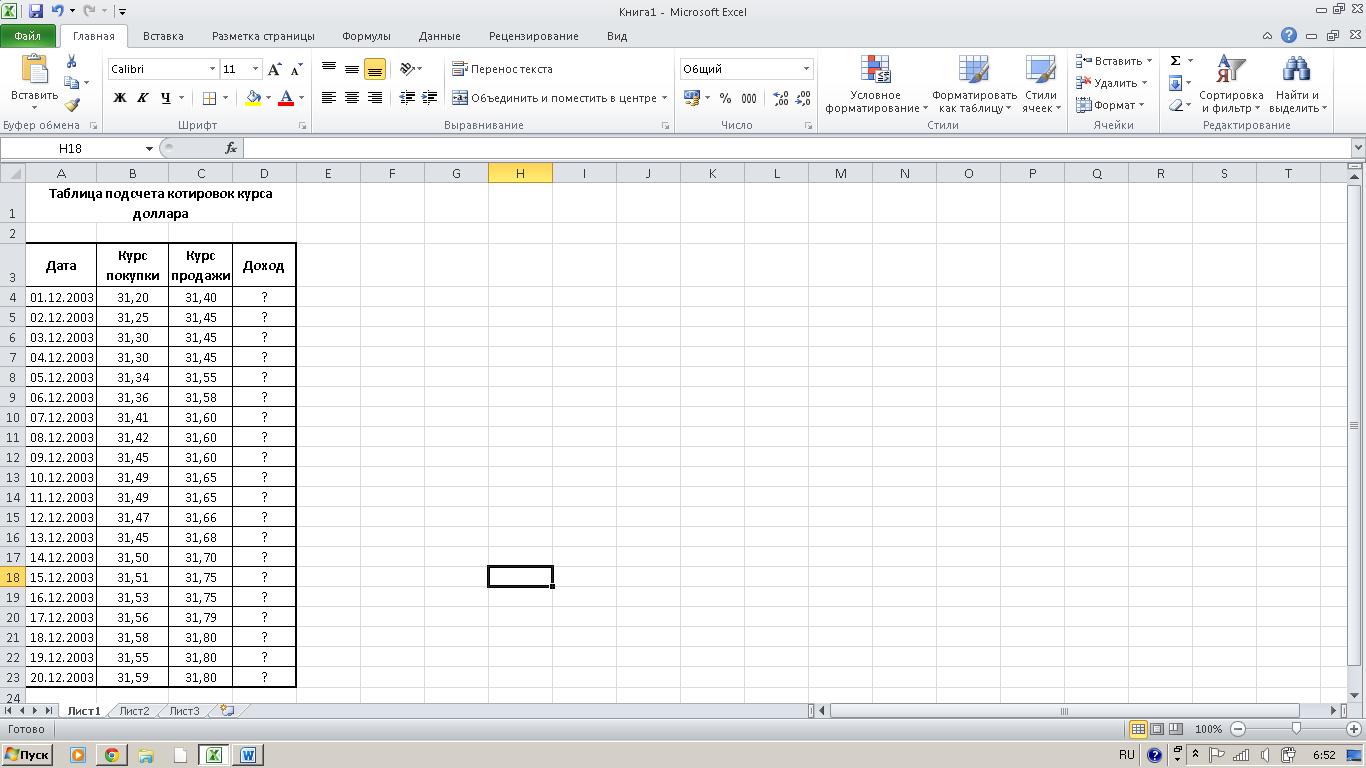
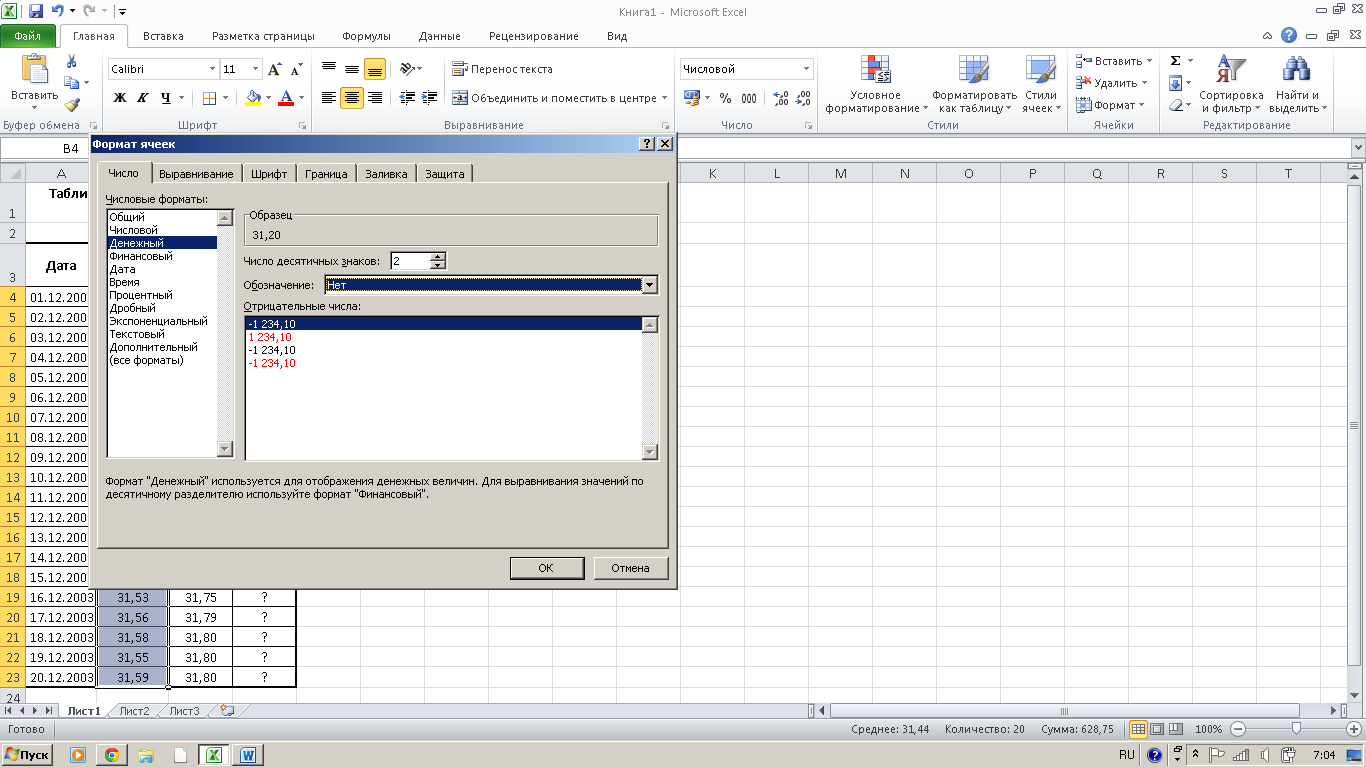
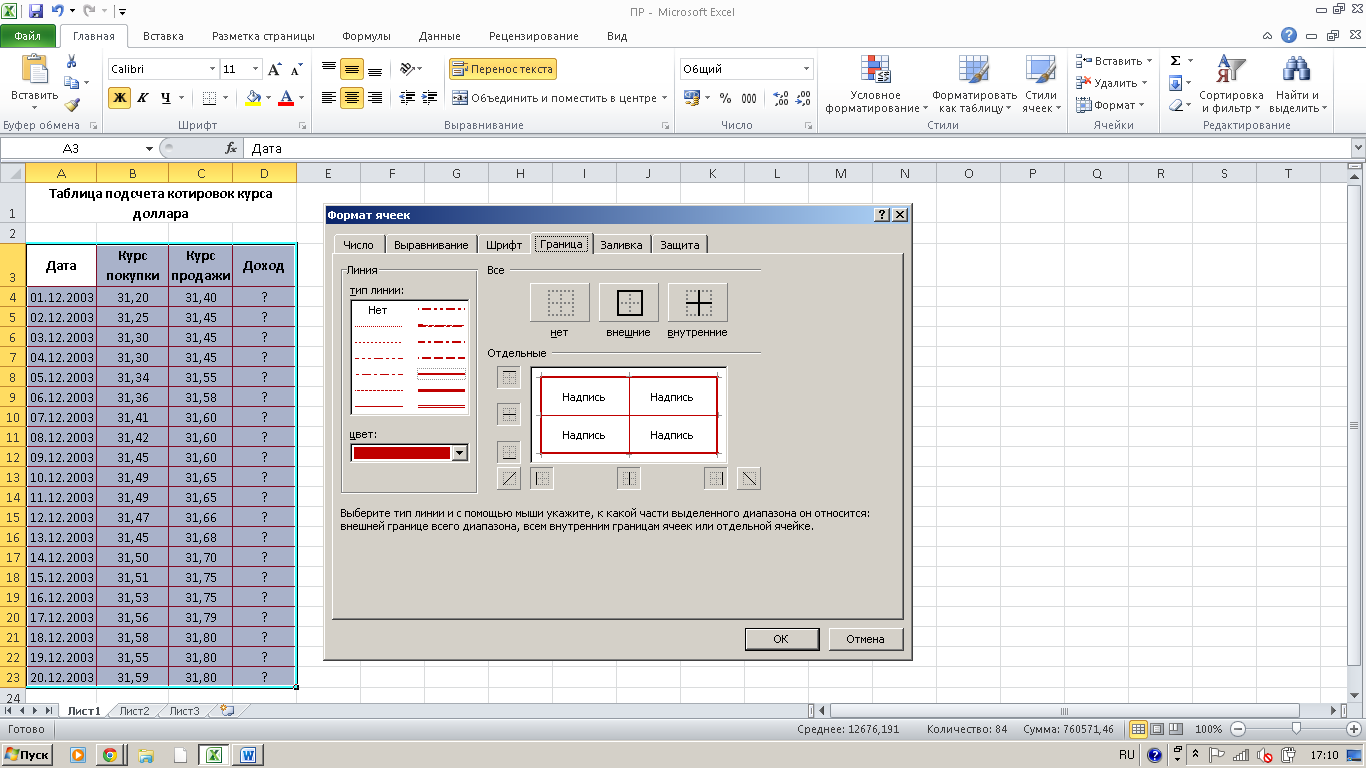
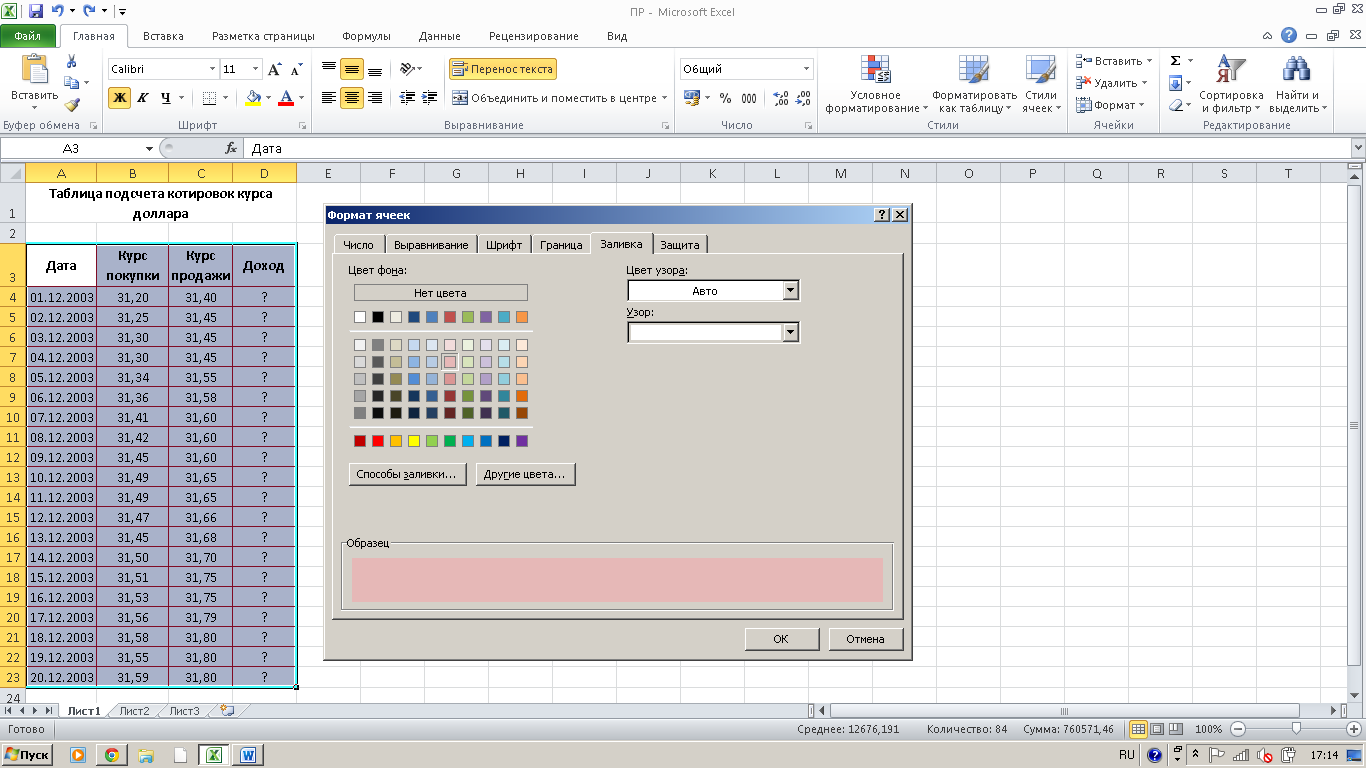
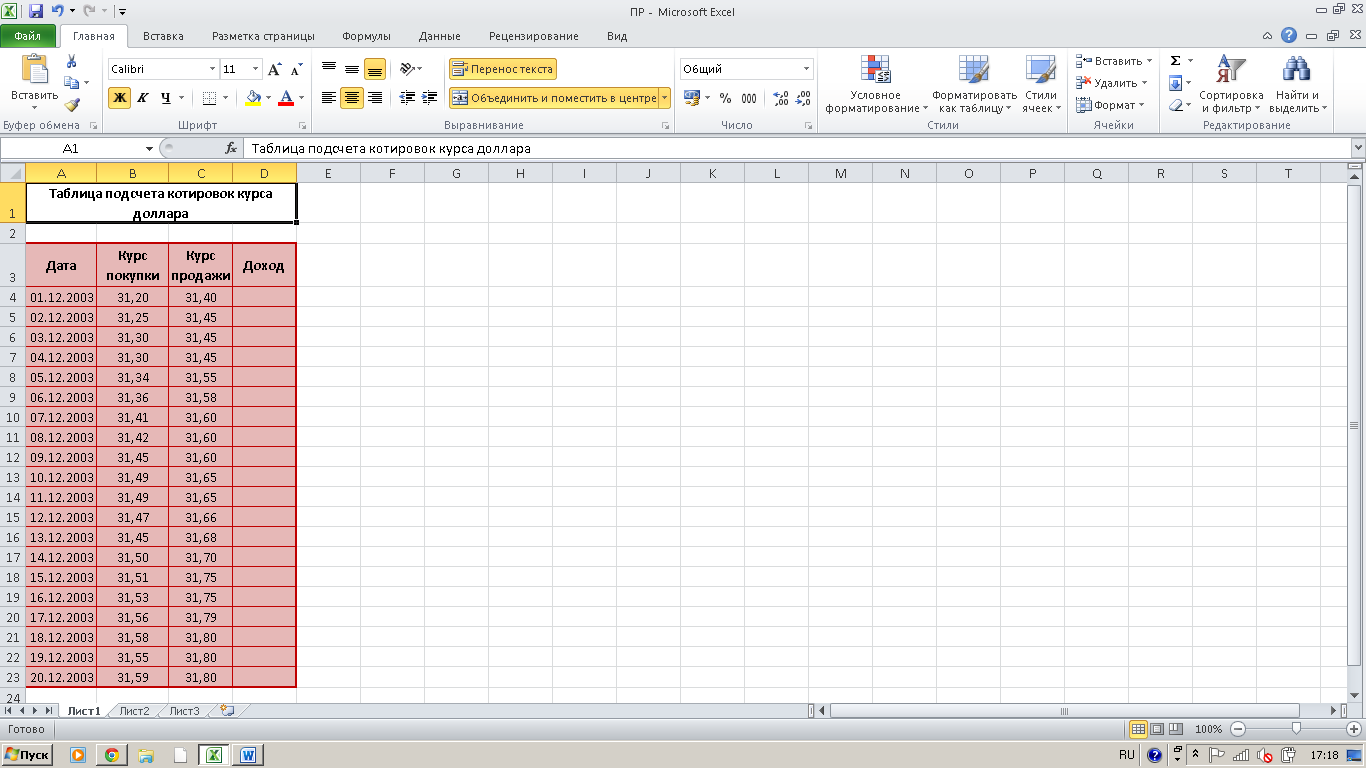
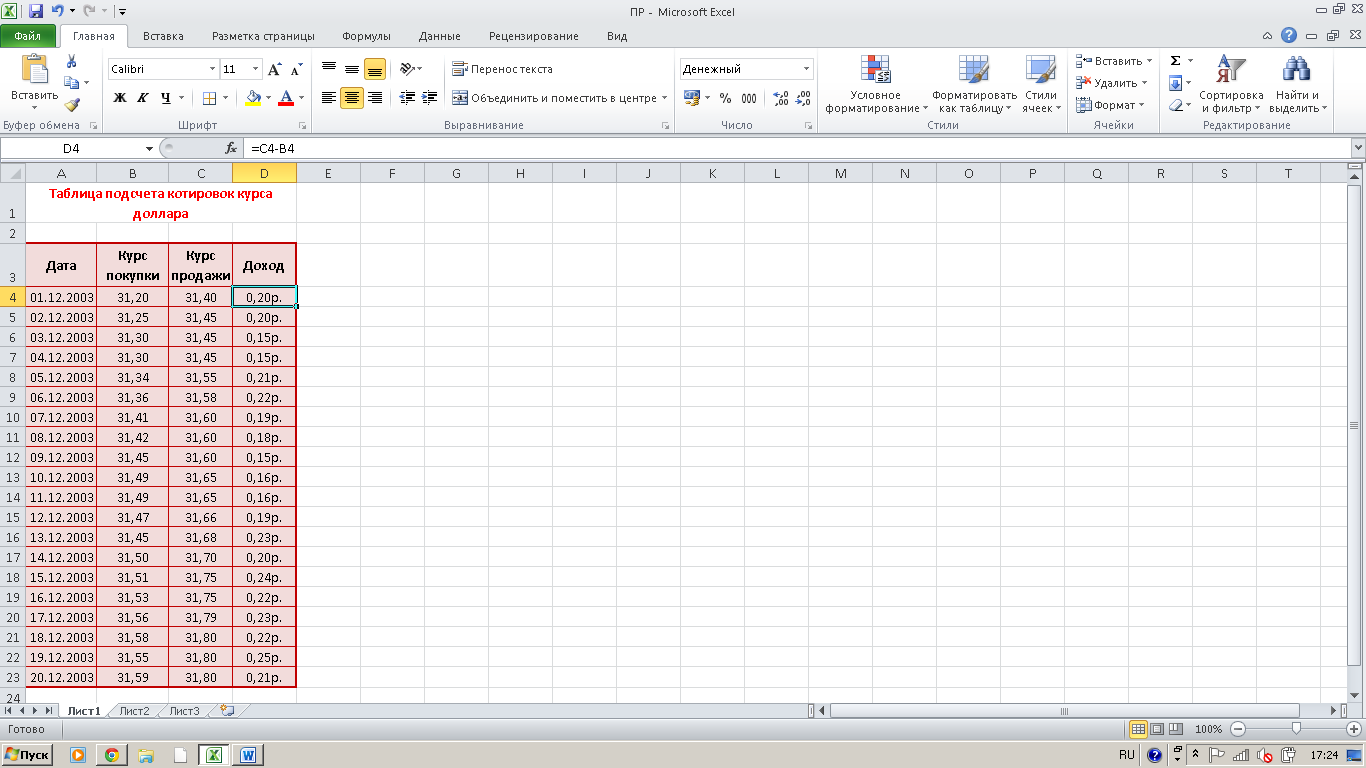
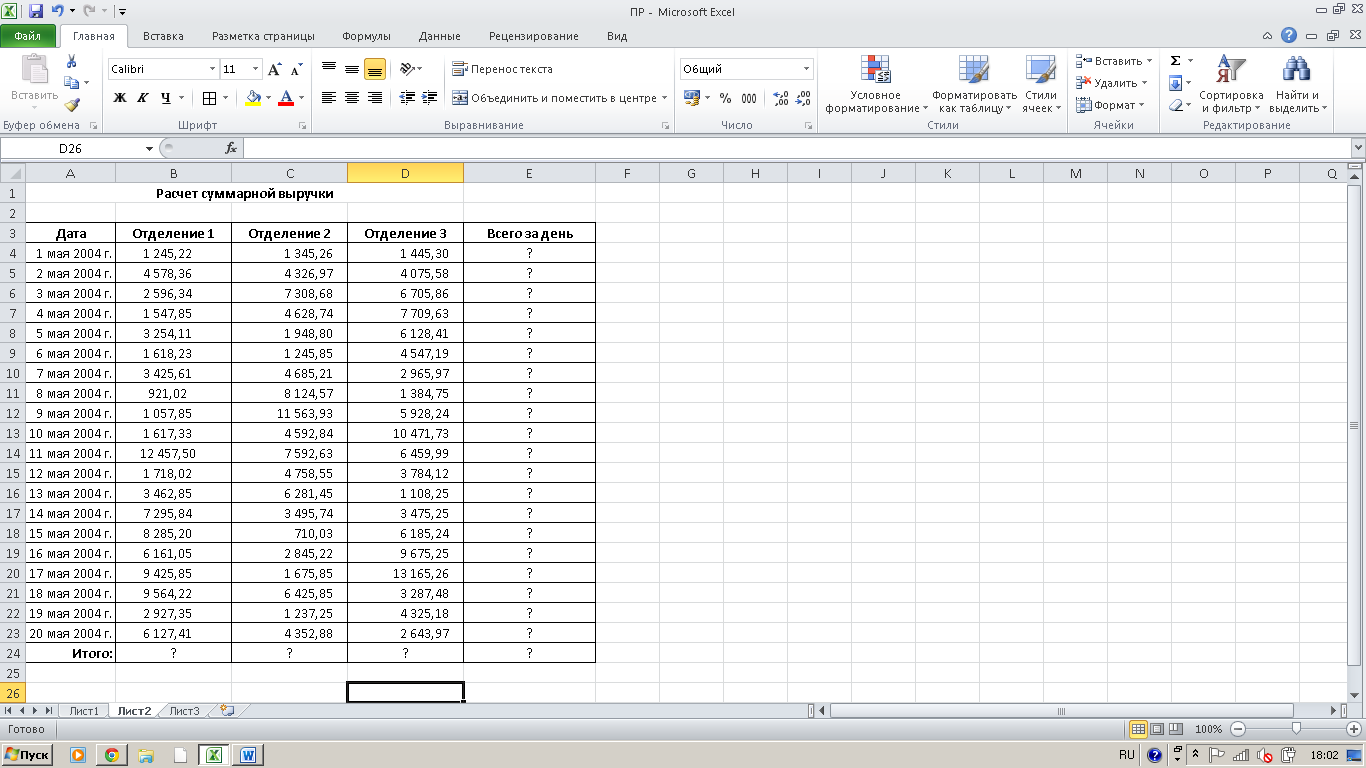
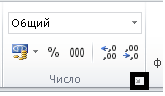
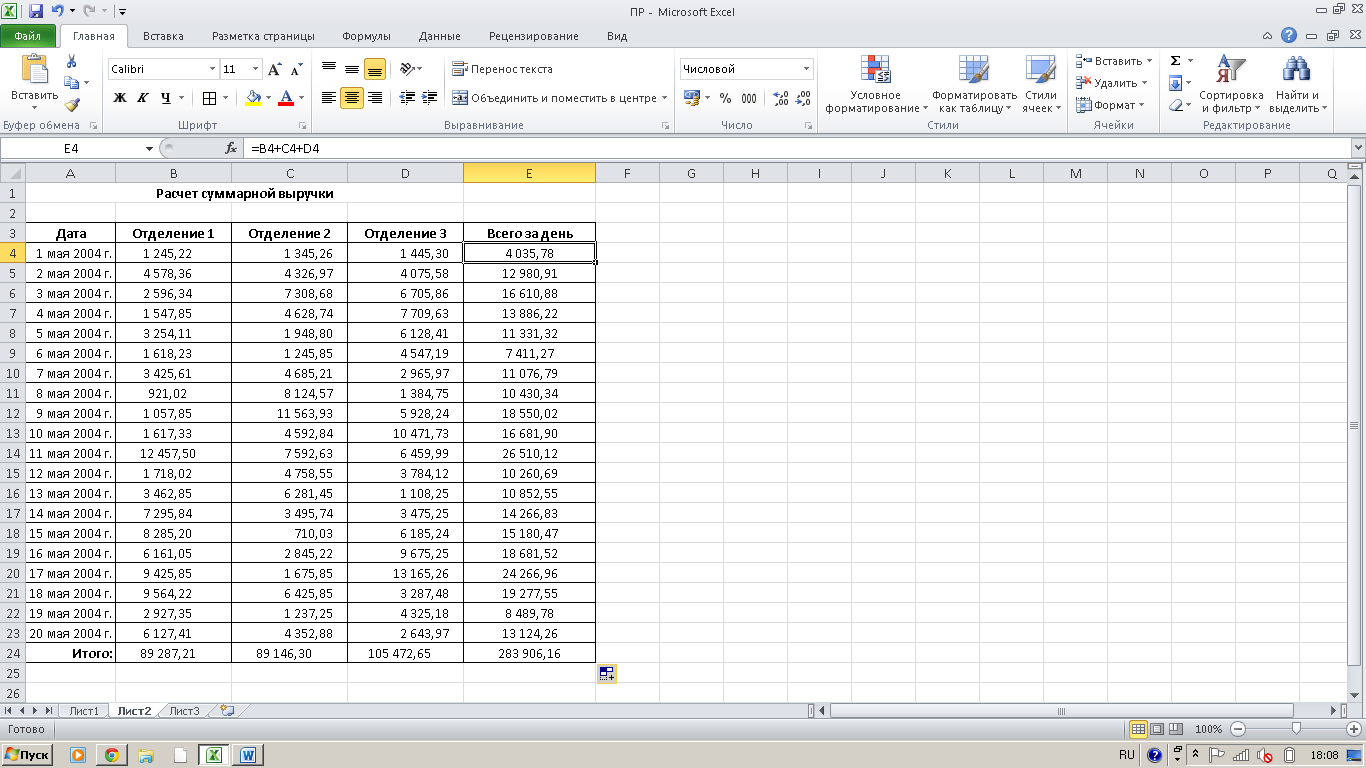
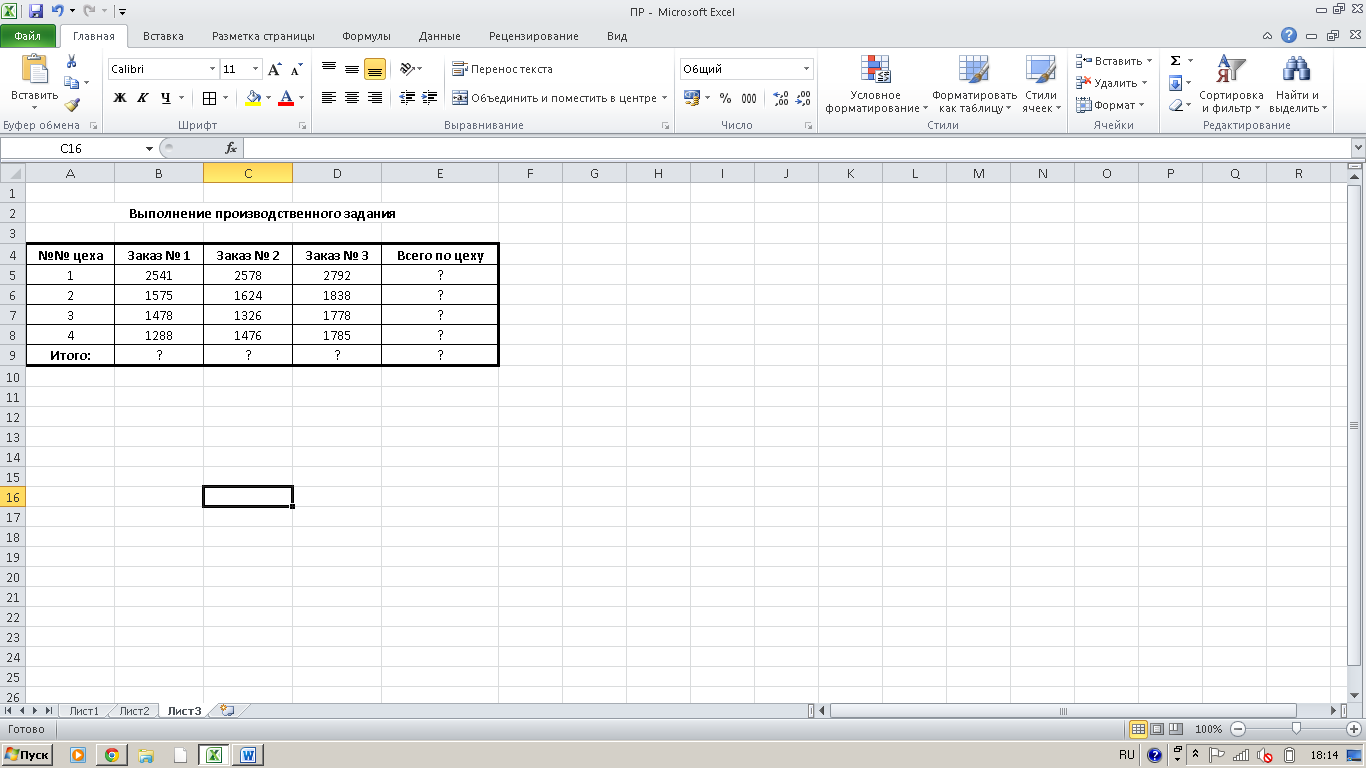
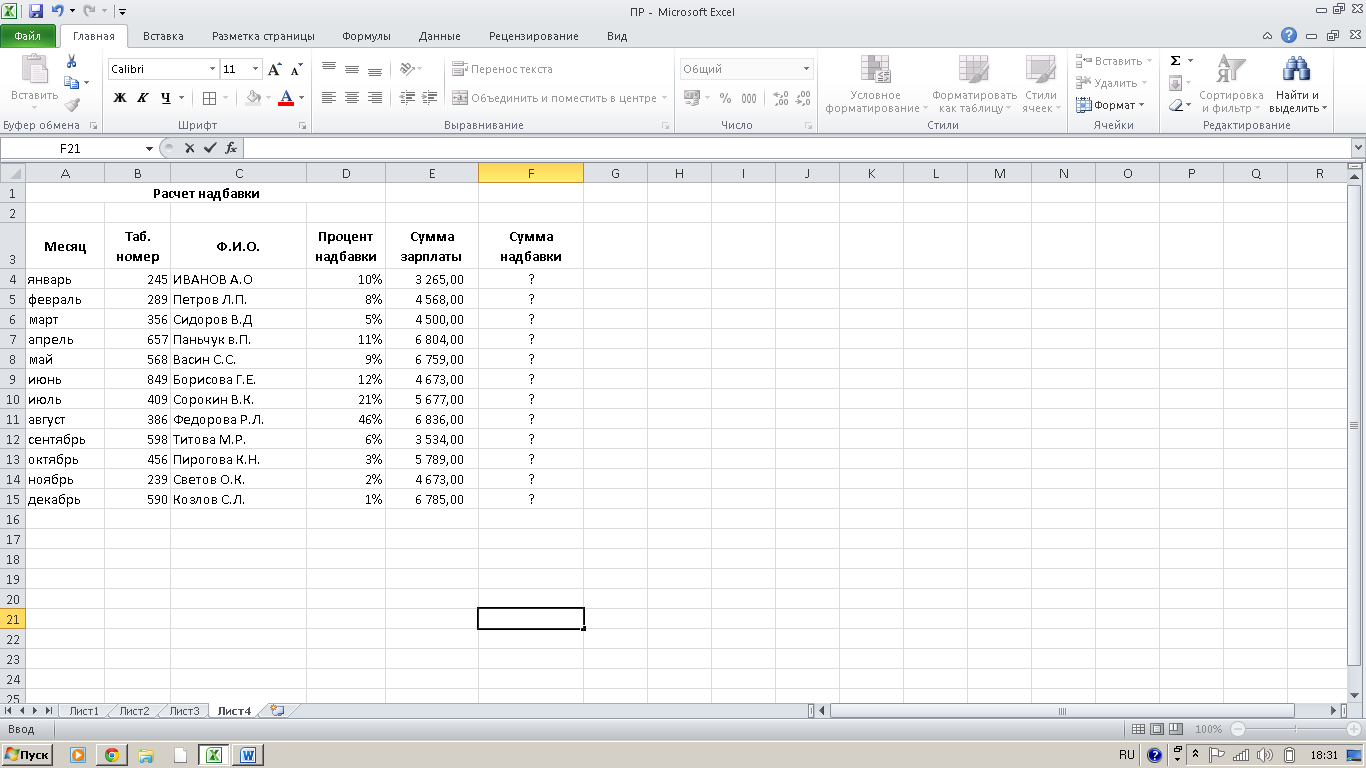









 Практическая работа по информатике "Организация расчетов в табличном процессоре MS Excel 2010" (0.96 MB)
Практическая работа по информатике "Организация расчетов в табличном процессоре MS Excel 2010" (0.96 MB)
 2
2 5359
5359 470
470 Нравится
0
Нравится
0




